Corrigir “Não é possível instalar o software para impressora” no OS X
Recentemente, conectei um HP Officejet Pro 8500 antigo à minha rede e tentei adicionar a impressora ao meu Macbook Pro executando o OS X Mountain Lion. Consegui instalar a impressora bem no meu PC, mas quando tentei adicionar a impressora ao OS X, recebi a seguinte mensagem de erro:
Não é possível instalar o software da impressora HP Officejet Pro 8550, porque atualmente ela não está disponível no servidor de atualização de software.

Depois de fazer algumas pesquisas on-line, parecia que eu precisava fazer uma atualização de software, pois o driver da minha impressora HP era suportado pela Apple. Eu realizei uma atualização de software, mas não havia nada para atualizar! Então agora eu estava muito confuso sobre o que deveria fazer. Felizmente, consegui descobrir, mas preciso de alguns passos para que a sua impressora seja instalada corretamente no OS X.
Em primeiro lugar, você tem que baixar manualmente o pacote de drivers de impressora para a marca da sua impressora da Apple. Você pode ver uma lista de todas as impressoras suportadas pela Apple nesta página:
http://support.apple.com/kb/HT3669
Primeiro, certifique-se de que a sua impressora esteja realmente listada lá, porque, se não estiver, você não poderá instalar a impressora no OS X, não importa o quanto você tente. Sua única outra opção neste momento é verificar o site do fabricante e ver se eles têm um driver do Mac que você pode baixar que talvez ainda não esteja incluído no pacote do driver da Apple.
Se a sua impressora estiver listada lá, você precisará baixar o pacote do driver e instalá-lo. Teria sido bom se eles tivessem links diretamente daquela página para os pacotes de drivers, mas eles não têm. Se você quiser o pacote de drivers da HP, acesse o Google e pesquise “Drivers de impressora HP mac” e o primeiro link trará até você aqui:
http://support.apple.com/kb/DL907
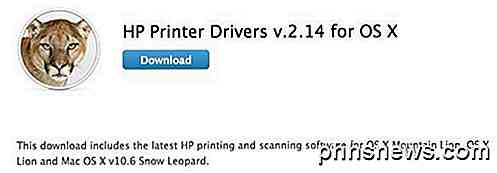
Aqui estão os links para um par de mais, mas para encontrar qualquer outra marca, basta colocar o nome da marca seguido por "drivers de impressora mac" e você vai encontrá-los. Certifique-se de procurar um URL que diz "support.apple.com".
Canon - http://support.apple.com/kb/dl899
Brother - http://support.apple.com/kb/dl894
Lexmark - http://support.apple.com/kb/dl1397
Epson - http://support.apple.com/kb/dl1398
Samsung - http://support.apple.com/kb/DL905
Fuji-Xerox - http://support.apple.com/kb/dl904
Baixe o DMG e instale-o no seu Mac. Depois de ter instalado, vá em frente e reinicie o computador. Agora temos que redefinir o sistema de impressão e reinstalar as impressoras. Para redefinir o sistema de impressão, clique no logotipo da Apple e, em seguida, clique em Preferências do Sistema .
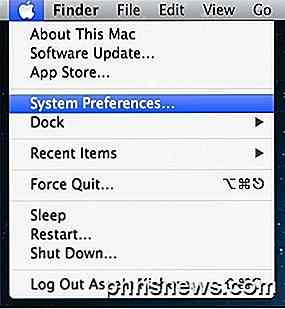
Agora clique em Imprimir e digitalizar sob o subtítulo Hardware:
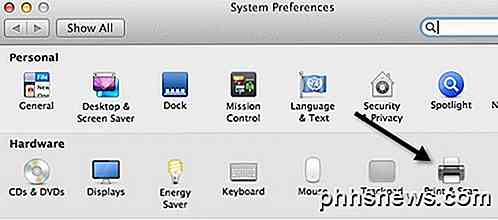
Agora, em uma área branca na lista de impressoras, vá em frente e clique com o botão direito do mouse. Um menu irá aparecer e a única opção é Redefinir o Sistema de Impressão .
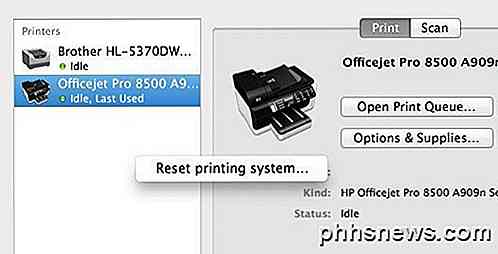
Observe que a redefinição do sistema de impressão removerá todas as impressoras do seu computador. No entanto, para os que já estavam lá, não se preocupe, pois você pode adicioná-los sem precisar reinstalar os drivers ou usar o CD ou qualquer outra coisa. Quando o sistema de impressão é reiniciado, a caixa de listagem estará vazia. Agora vá em frente e clique no sinal + na parte inferior da caixa de listagem.
Ele deve detectar automaticamente todas as impressoras conectadas via USB ou com fio ou sem fio. Primeiro, vá em frente e adicione de volta os que não causaram o problema. Em seguida, vá em frente e adicione o que estava lhe dando a mensagem de erro.
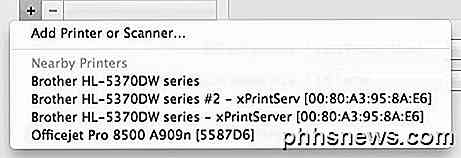
Espero que, agora, quando você escolher a impressora, ela seja instalada automaticamente sem erros, pois você fez o download e instalou o pacote do driver manualmente. Se você ainda estiver com problemas, poste um comentário aqui e eu tentarei ajudar. Apreciar!

Como fazer overclock de sua GPU com segurança para melhorar o desempenho
Poucas pessoas sabem como fazer overclock em sua placa gráfica, e muitas outras simplesmente temem que elas estraguem seus computadores se não fizerem isso corretamente.Overclocking sua placa gráfica é geralmente um processo seguro - se você seguir os passos abaixo e levar as coisas devagar, você não terá problemas. Atualm

Como transformar um PC com Windows 8 em um Chromebook
Você prefere o Google Chrome aos aplicativos do Windows 8 da Microsoft? Bem, você está com sorte, mesmo se você tiver um PC com Windows 8. Você pode trocar todo o ambiente "Moderno" pela área de trabalho do Chrome OS, ocultando totalmente a interface do Windows 8. Você também pode usar a área de trabalho do Chrome como apenas outro aplicativo no Windows 8, alternando entre outros aplicativos do Windows 8 o desktop tradicional.



